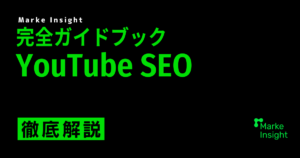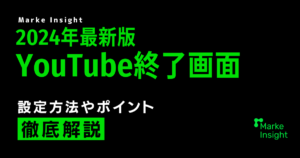YouTubeで高評価(いいね)履歴を確認・検索する方法

YouTubeで高評価(いいね)履歴を確認・検索する方法
YouTubeについて、こんな悩みはありませんか?
「YouTubeで高評価(いいね)した動画を見返したい…」
「間違って低評価した動画の評価を取り下げる方法はある?」
「高評価(いいね)した動画をリスト内から検索できないかな?」
高評価(いいね)した動画を見返したいときってたまにありますよね。
そのときに、タイトルを検索して、高評価(いいね)した動画を探しにいってませんか?
そのやり方だと、タイトルを忘れたときに動画が検索できなかったり、探すのに時間がかかってしまいます。
本記事では、YouTubeで高評価(いいね)した動画を確認する方法や、高評価(いいね)した動画を検索する方法をご紹介しています。
高評価(いいね)した動画を効率的に探して、いつでもお気に入りの動画を見返したい人は、ぜひ最後までご覧ください。
YouTubeで高評価(いいね)・低評価した動画を確認する手順
高評価(いいね)した動画を確認する場合
- まず、YouTubeにログインします。
- 画面の右上にあるアカウントアイコンをクリックすることで、アカウント関連のメニューが表示されます。
- メニューから「ライブラリ」を選択します。
- ライブラリの中には、「高く評価した動画」というセクションがあります。ここをクリックすると、過去に「いいね」を押した動画の一覧が表示されます。
低評価した動画を確認する場合
- Google マイアクティビティにアクセスします。このとき、アカウントが普段YouTubeを視聴しているアカウントになっていることを確認してください。
- メニューにある[他の Google アクティビティ]をクリックします。
- [YouTube の高評価と低評価]の[高評価と低評価を表示]をクリックしてください。
- 過去に評価したすべての動画が表示されます。
YouTubeで動画の評価を取り下げる方法
- Google マイアクティビティにアクセスします。このとき、アカウントが普段YouTubeを視聴しているアカウントになっていることを確認してください。
- メニューにある[他の Google アクティビティ]をクリックします。
- [YouTube の高評価と低評価]の[高評価と低評価を表示]をクリックしてください。
- 過去に評価したすべての動画が表示されます。
- 動画の横にある[×]をクリックすることで、評価を取り下げることができます。
YouTubeで高評価(いいね)した動画を検索する方法
結論、公式の機能で高評価(いいね)した動画を検索する方法はありません。
しかし、パソコンに限ってはページ内検索の機能を使うことで、擬似的に高評価(いいね)した動画を検索することができるようになります。
【Windowsの場合:Ctrl+F】【Macの場合:command+F】のショートカットを入力することで、ページ内検索が利用できますので是非お試しください。
YouTubeで高評価(いいね)した動画が見れない・削除されたときの対処法
残念ながら、投稿者が動画を削除・非公開にした場合、動画を再び見ることはできません。
どうしても見返したい動画がある場合は、ダウンロードすることも検討してみましょう。
ただし、動画のダウンロードをする際には、YouTubeの規約や法律上のリスクも確認してから、ご自身の判断で行っていただければと思います。

まとめ
高評価(いいね)履歴を確認する方法や評価を取り下げる方法をご紹介しました。
また、履歴内の特定の動画を探す際にはショートカット【Windowsの場合:Ctrl+F】【Macの場合:command+F】が便利なので、ぜひご活用ください。
Marke Insightに無料相談をする
SNS・広告の運用は「Marke Insight」にお任せください!
法人を中心に、SNSの運用や各種広告の運用などwebマーケティングを包括的にサポートしているため、御社のお悩みに対しても事例に基づき最適なご提案をいたします。
下記のようなお悩みがある場合はお気軽にご相談ください。
- 自社での運用に限界が見えてきて、プロにお願いしたい
- 運用代行を頼みたいと考えているが、どの会社がいいか比較検討したい
貴社のご状況に合わせて、調整させていただきますので、ぜひお気軽に下記フォームよりお申し込みください。